AnyMP4 Android データ 復元を使ってAndroidデバイスのデータを復旧しましょう!
992,980 ユーザーはダウンロード
「無駄なアプリを削除して携帯をRoot化にしましたが、それ以来携帯がフリーズして動かなくなってしまいました。どうやらルートが失敗しましたようです。大事なデータが入ってしまいましたので、なにか復旧ツールがあるのでしょうか?データの救出はまだ可能でしょうか?Samsung Galaxy S5を使ってます。よろしくお願いします。」
Androidデバイスを利用している方は新しいROMを道入して使用したり、デバイスをRoot化にしたりしてより多くの管理権を手に入れ、自由に携帯のカスタマイズを行うことができます。でもその一方、冒頭に書かれた質問のように、携帯が文鎮化したりしてうまくいかない場合もあります。しかし、デバイスが文鎮化になってしまったのはなぜでしょうか?文鎮化したスマホを修復するにはどうすればいいでしょうか?壊れたAndroidからデータの復活は可能でしょうか?これから上記の問題を巡って本文を展開しましょう!
スマホの文鎮化というのは携帯のOSが壊れて使えない状態になっています。英語で「brick」と呼ばれています、簡単に理解すると、携帯がレンガになったように全然動かない状態に陥ります。文鎮化はソフトブリックとハードブリックに分けています。
端末を起動する際にAndroidのロゴまでたどり着かぬ、ただ光の画面に何も映らない状態です。何度も電源ボタンを押しても何も起こっていないという重度の文鎮化はハードブリックと呼ばれています。ハードブリックが発生する場合、修理店に出すか、キャリアショップに行ってください。
ソフトブリックとは携帯が起動する際に起動画面や起動アニメーションに止まったり、再起動ループを繰り返したり、スマホのスクリーンが真っ白、また真っ黒になったりする軽微な症状を指します。普通Androidのブリックと言ったら、ソフトブリックを指すのが殆どです。
Androidデバイスが文鎮化になったのは、Androidのアップデートやオペレーティングシステムのアップデートが正しくインストールされていないことが一般的な原因です。Androidファームウェアの更新を更新する途中、更新作業が中断された場合、文鎮化する可能性が大きいです。そのほか、デバイスのRoot化が失敗したり、Androidにウイルスのある悪意アプリや互換性のないアプリをインストールしたりすることで、スマホが文鎮化してしまったのです。
ソフトブリックの携帯が修復できないわけではないです。AnyMP4社が開発したAnyMP4 壊れたAndroid 修復・データ救出は不具合のAndroidデバイスを修復、データ復元するために開発されたソフトです。ブリック、フリーズ、クラッシュ、ブラックスクリーン、ウィルス攻撃などの原因で不具合のAndroidを使用可能な状態に戻せます。
また、不具合を修復する以外、壊れた携帯から連絡先、写真、動画、メッセージ、通話履歴などのデータを救出できます。この壊れたAndroid 修復・データ救出は今の処、完璧にSamsungデバイスをサポートできます。早速この修復ソフトで壊れたAndroidを復活してみましょう!また、Androidスマホを修復する前に、事前にデータをバックアップしておくのはお薦めです。
Android修復ツールをインストール
Android修復ツールをダウンロードして、壊れたAndroid 修復・データ救出機能を選択してください。壊れたデバイスからデータをバックアップするなら、「開始」をクリックしてください。システムの修復なら、「デバイスを修復」を選んでください。
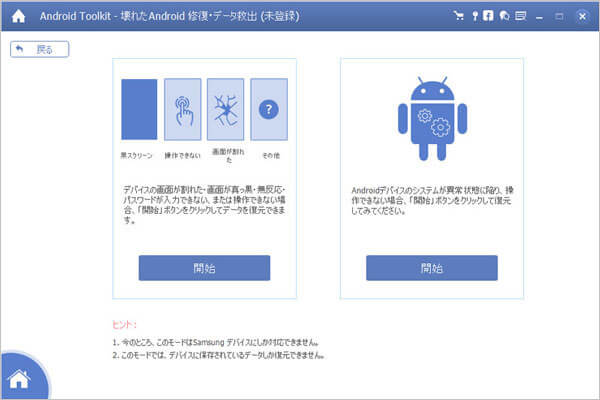
Android修復ツールをインストール
デバイスを修復
「デバイスを修復」を選択した場合、スタートアップ・スクリーンから動かない、ダウンロードモードから動かない、FoneGOインタフェースから動かない、ブラックスクリーン、その他などのAndroidの不具合に合わせてリストされた問題を選択してください。
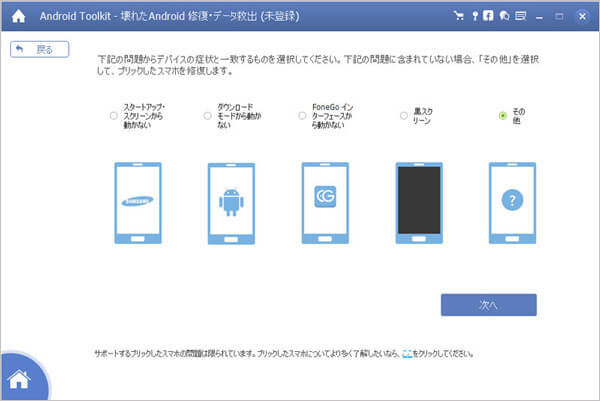
デバイスを修復
デバイスの情報を選択
次のウィンドでは、デバイスの名とデバイスの型番選択してください。今の処、このソフトはGalaxy S、Galaxy Note、Galaxy Tabシリーズしかサポートされません。デバイスの情報が選択し終わったら、「同意」ボタンをクリックしてください。
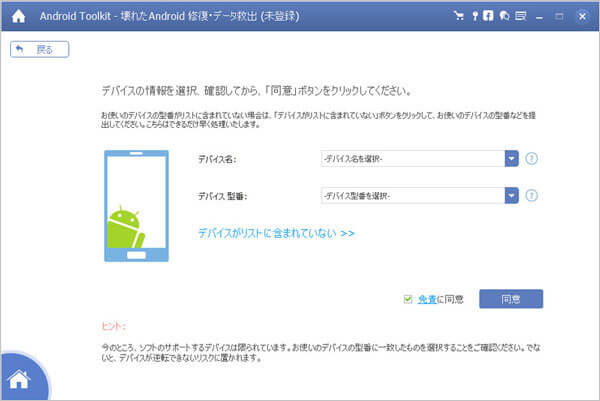
デバイスの情報を選択
Androidをダウンロードモードに設定
提示に従ってAndroidデバイスをダウンロードモードに設定してください。スマホの電源を切る→ボリュームダウン+ホーム+電源ボタンを押し続ける→ボリュームアップボタンを押してダウンロードモードに入ります。
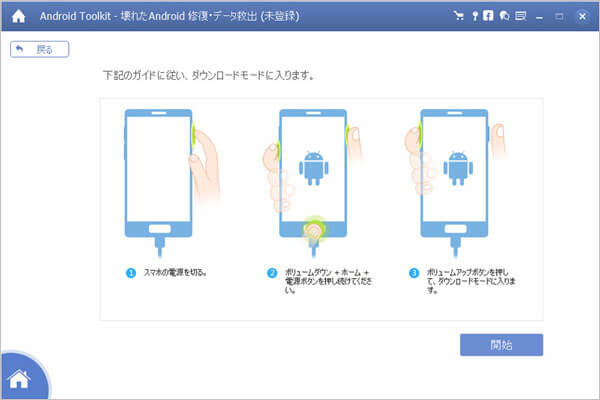
Androidをダウンロードモードに設定
壊れたAndroidデバイスのシステムを修復
修復ウィンドに入った後、端末に適合する復元パッケージをダウンロードします。それで壊れたAndroidシステムの修復が進められます。修復作業が終った後、Android データ復元機能でデバイスをスキャンして失われたデータ取り戻せます。
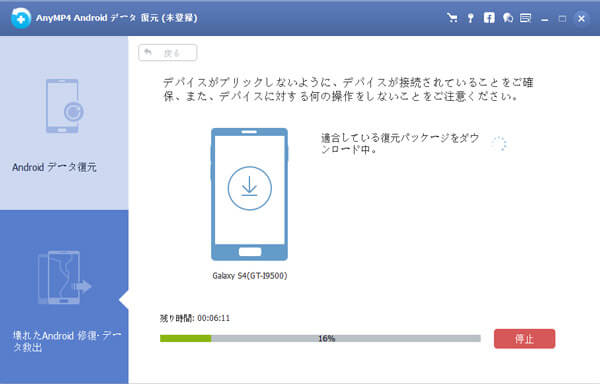
システムを修復
今の処ソフトのサポートするデバイスは限られています。お客様は使っているデバイスがリストに含まれていない場合、フィードバックでデバイスのブランド、デバイス名とデバイスの型番などの情報を書いてこちらに送ってください。こちらが一日速く問題を解決できるよう頑張ります。また、携帯の壊れた程度によって修復できない可能性もありますので、その時すぐ修理店に出してください。
推薦文章

パソコンでDVDからDVDにコピーしたいなら、どんなDVDコピーソフトがありますか。ここでは、パソコンでDVDからDVDにコピーする方法をご紹介いたしましょう。

手元のDVDの動画をパソコンに取り込み、コピーしたいなら、どうしますか。ここでは、DVDからパソコンに動画を落とし、入れる方法をご紹介いたしましょう。

ビデオカメラで撮影したAVCHD動画をDVDに書き込み、AVCHD DVD 再生 プレーヤーで再生したいなら、どうしますか。優れるAVCHD DVD 作成およびその使い方をご紹介いたしましょう。

DVDプレーヤーでWMVを再生できるように、WMVをDVDに書き込み、変換したい場合、WMV動画ファイルをDVDに焼く方法をご紹介いたしましょう。